Matplotlib绘图基础之地图绘制详解
作者:databook
如果分析的数据与地域相关,那么,把分析结果结合地图一起展示的话,会让可视化的效果得到极大的提升。
比如,分析各省GDP数据,人口数据,用柱状图,饼图之类的虽然都可以展示分析结果,
不过,如果能在全国的地图上展示各省的分析结果的话,会让人留下更加深刻的印象。
将数据的分析结果展示在地图上,难点在于:
- 如何绘制地图,地图是展示数据的基础,如何绘制出需要的地图区域是第一步
- 数据和地图关联,数据最终要显示在地图上,数据如何与地理坐标关联也是重要的一步
- 地图上展示数据,也就是要在地图上绘制不同的颜色或者几何形状来表达不同的数据
解决了上面3个难题,就能够结合地图做一些基本的数据展示了。
本篇通过一个基于南京各个区地理信息的分析示例,来演示如何一步步通过地图来展示分析结果。
1. 绘制地图
第一步是绘制地图,其实地图就是一块块不规则的多边形拼接起来的。
在本篇的示例中,各个多边形就是南京的各个区。
绘制多边形不难,难的是如何得到各个多边形的顶点坐标。
好在现在有很多的开放地理信息平台,可以让我们获取到想要的地理信息。
1.1. 获取地理信息
比如,通过阿里的DataV数据可视化平台,可以获取南京各个区的地理范围信息。
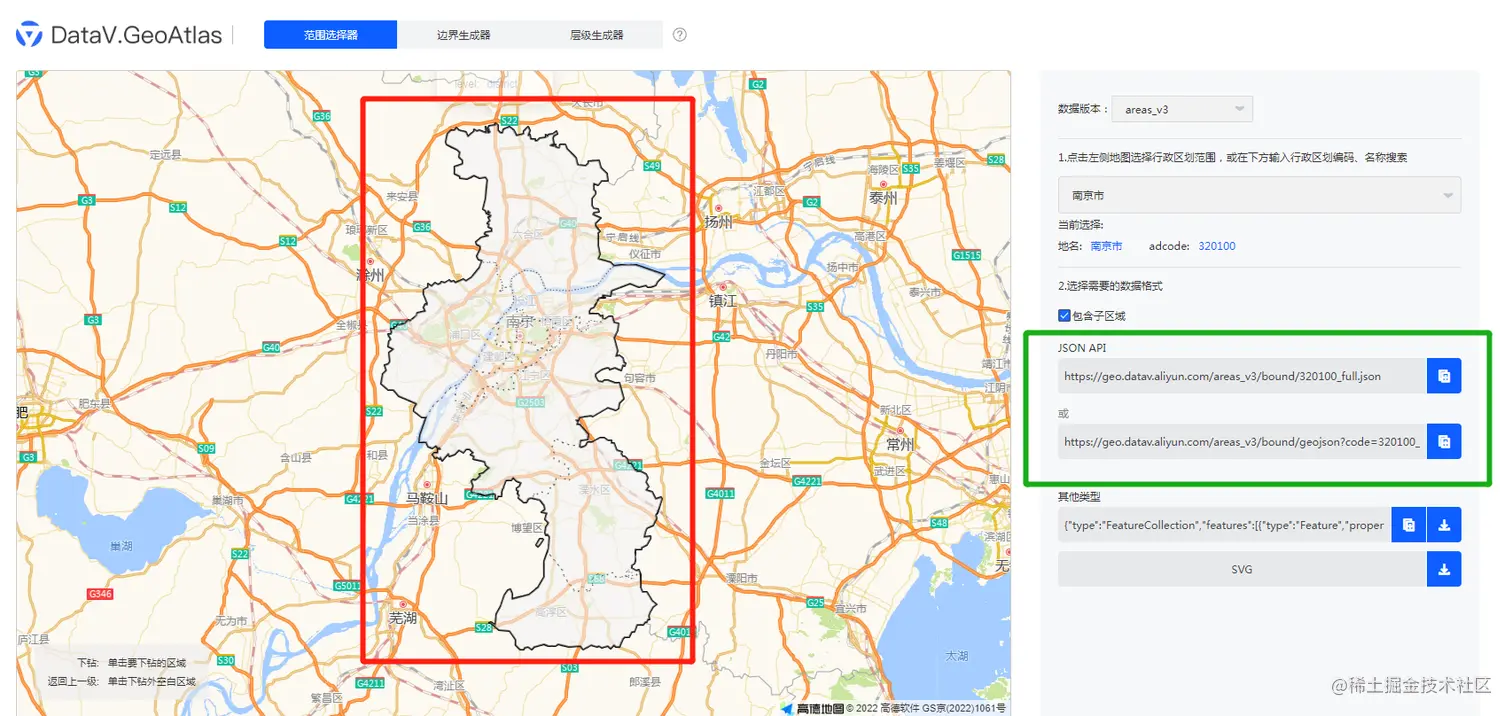
在这个平台上,左边选择区域,右边会生成对应范围的地理信息的数据。
地理信息数据是json格式。
1.2. 展示地理信息
为了读取地理信息数据并展示,需要用到一个 GeoPandas 的库。
用 pip 安装很简单:
$ pip install geopandas
geopandas可以直接读取DataV数据可视化平台生成的JSON数据并展示。
import geopandas as gpd
df_geo = gpd.read_file(
"https://geo.datav.aliyun.com/areas_v3/bound/320100_full.json"
)
df_geo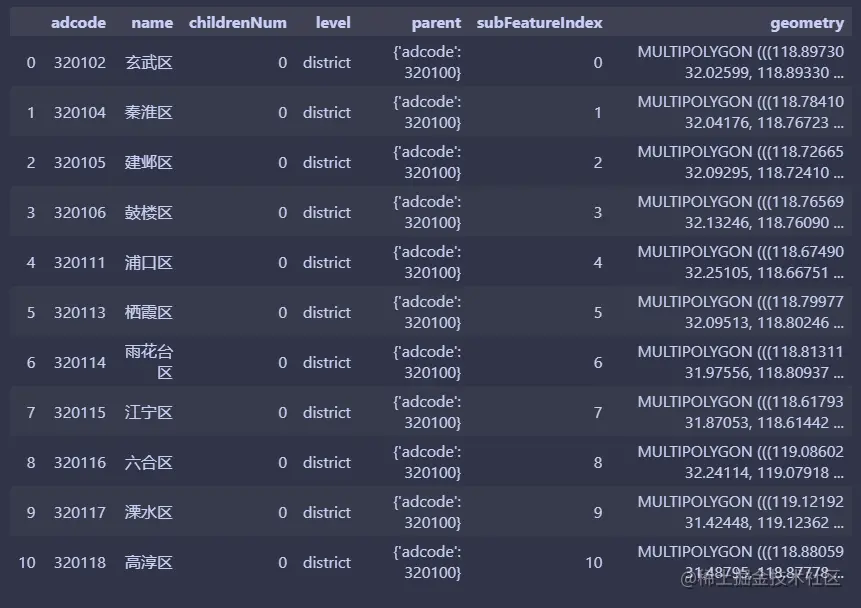
json文件的HTTP地址DataV数据可视化平台就是在上生成的。
这个文件中的关键字段就是 geometry,其中的内容就是各个区的多边形形状的各个顶点的经纬度坐标。
展示数据:
import matplotlib.pyplot as plt
fig, ax = plt.subplots()
fig.set_size_inches(8, 8)
# df_geo就是上面通过geopandas读取的数据
df_geo.plot(
ax=ax,
column="name",
cmap="plasma",
edgecolor="k",
legend=True,
legend_kwds={"loc": "lower left"}
)
plt.show()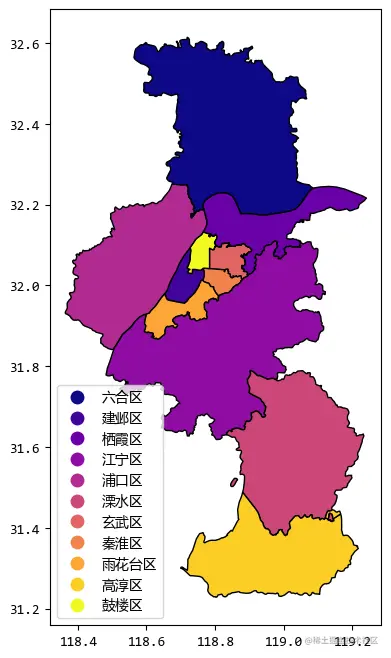
其中主要参数的含义:
ax:matplotlib生成的子图,这里就是数据要绘制的位置column:作为不同区域的名称,这里就是南京各个区的名称cmap:一组颜色,分别对应不同的区edgecolor:每个多边形边缘的颜色,这里设置的是黑色legend:是否显示图例legend_kwds:设置图例的配置信息,这里只设置了图例的位置
2. 地图和数据关联
首先生成一些测试数据:
# 删除 df_geo 中一些不必要的列
df_geo = df_geo.drop(columns=["childrenNum", "level", "parent", "subFeatureIndex"])
# 南京各个区的名称
area_names = df_geo.loc[:, "name"]
# df_val为测试数据,其中name列是各个区的名称
# value 列是一些随机数,模拟各个区的人口,GDP等数据
df_val = pd.DataFrame({
"name": area_names.tolist(),
"value": np.random.randint(10, 10000, len(area_names))
})测试数据 df_val 模拟其他途径得到的业务数据,
下面要将 df_val 中的指展示到地图上,就要先把 df_val 和 df_geo 结合起来。
# 以 name 列作为结合两个数据集的依据 df = pd.merge(df_geo, df_val, on="name", how="left") df
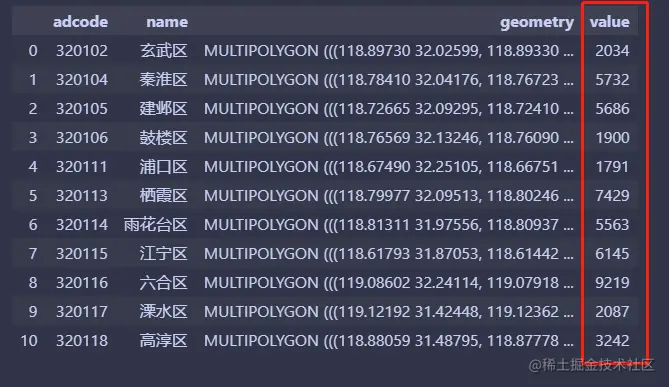
这样,我们就得到了同时包含**地理信息(geometry)和业务数据(value)**的数据集了。
3. 地图上展示数据
接下来就是展示数据了,下面演示两种在地图上展示数据的方式。
3.1. 热力图方式
根据 value 值的不同,用渐变色来显示不同区的颜色。
fig, ax = plt.subplots()
fig.set_size_inches(8, 8)
ax.axis("off")
df.plot(
ax=ax,
column="value",
cmap="plasma",
edgecolor="k",
legend=True,
legend_kwds={'label': "value", 'shrink':0.5},
)
for index in df.index:
x = df.iloc[index].geometry.centroid.x
y = df.iloc[index].geometry.centroid.y
name = df.iloc[index]["name"]
if name in ["建邺区", "鼓楼区", "玄武区", "秦淮区"]:
ax.text(x, y, name, ha="center", va="center", fontsize=8)
else:
ax.text(x, y, name, ha="center", va="center")
plt.show()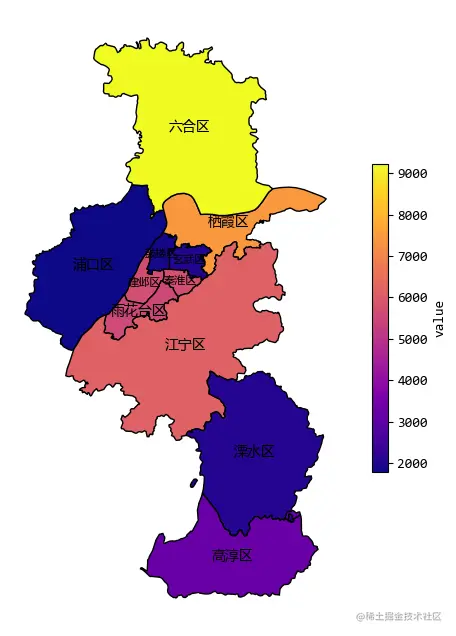
其中,"建邺区", "鼓楼区", "玄武区", "秦淮区" 四个区的面积比较小,
所以字体稍微调小了一些。
3.2. 分类展示
把 value值分为3类,每类用不同的形式来表示。
- value < 3000
- 3000 <= value < 5000
- value >= 5000
import matplotlib.patches as mpatches
fig, ax = plt.subplots()
fig.set_size_inches(5, 10)
ax.axis("off")
legend_list = []
df[df["value"] < 3000].plot(
ax=ax,
color="lightblue",
edgecolor="k",
hatch="\\\\",
legend=False,
)
legend_list.append(
mpatches.Patch(
facecolor="lightblue",
edgecolor="black", hatch="\\\\", label="value<3000"
)
)
df[(df["value"] >= 3000) & (df["value"] < 5000)].plot(
ax=ax,
color="lightgreen",
edgecolor="k",
hatch="o",
legend=False,
)
legend_list.append(
mpatches.Patch(
facecolor="lightgreen",
edgecolor="black", hatch="o", label="3000<=value<5000")
)
df[df["value"] >= 5000].plot(
ax=ax,
color="r",
edgecolor="k",
hatch="*",
legend=False,
)
legend_list.append(mpatches.Patch(
facecolor="r",
edgecolor="black", hatch="*", label="value>=5000"))
ax.legend(handles = legend_list,
loc=(1, 0.5),
title="value 等级",
fontsize=12)
plt.show()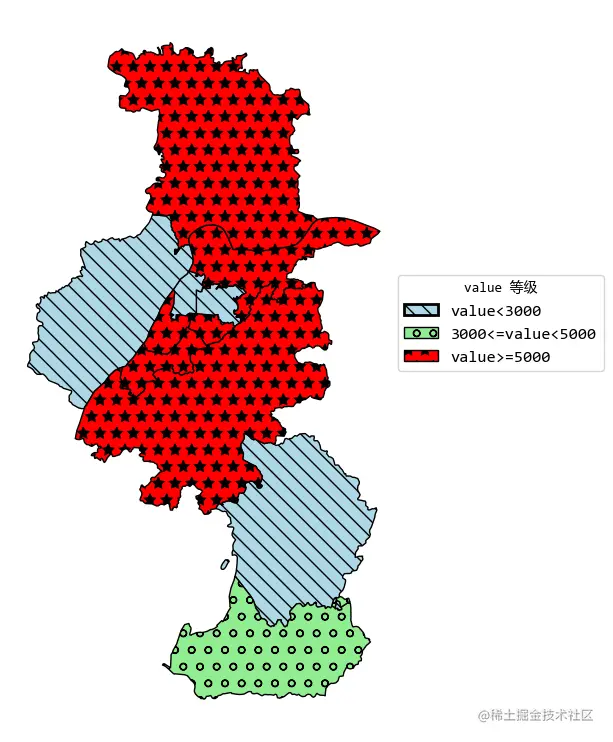
4. 总结
结合地理信息展示数据,让数据更加的生动,特别是很多数据分析场景本身就和地理信息密切相关。
除了基于地域的各种经济或者人口等等的相关数据,
还有各类气象数据,如能和地理信息结合展示的话,会让人对整体情况一目了然。
文中用到的主要资源:
- DataV数据可视化平台:https://datav.aliyun.com/portal/school/atlas/area_selector
- GeoPandas:https://github.com/geopandas/geopandas
以上就是Matplotlib绘图基础之地图绘制详解的详细内容,更多关于Matplotlib地图的资料请关注脚本之家其它相关文章!
